Le streaming sur plusieurs plateformes en même temps peut vous aider à atteindre un public plus large et à diffuser vos contenus de manière plus efficace. Avec Restream.io et Streamlabs OBS, ce processus est très simple et intuitif. Dans ce guide, vous apprendrez pas à pas comment démarrer votre stream sur des plateformes comme Twitch et YouTube en même temps.
Principales conclusions
- Vous pouvez streamer simultanément sur plusieurs plateformes avec Restream.io.
- Vous devez configurer votre logiciel de streaming comme Streamlabs OBS en conséquence.
- Des règles particulières s'appliquent aux affiliés ou partenaires Twitch.
Guide étape par étape
Pour permettre le streaming simultané, vous devez avoir un compte sur Restream.io et configurer votre logiciel de streaming comme Streamlabs OBS.
Étape 1: Inscrivez-vous sur Restream.io
Rendez-vous sur Restream.io et connectez-vous. Si vous n’avez pas encore de compte, cliquez sur « Get Started ». Vous y saisirez votre nom d'utilisateur, votre adresse e-mail et votre mot de passe. Cliquez ensuite sur « Sign Up Now » pour finaliser votre inscription et confirmer votre compte.
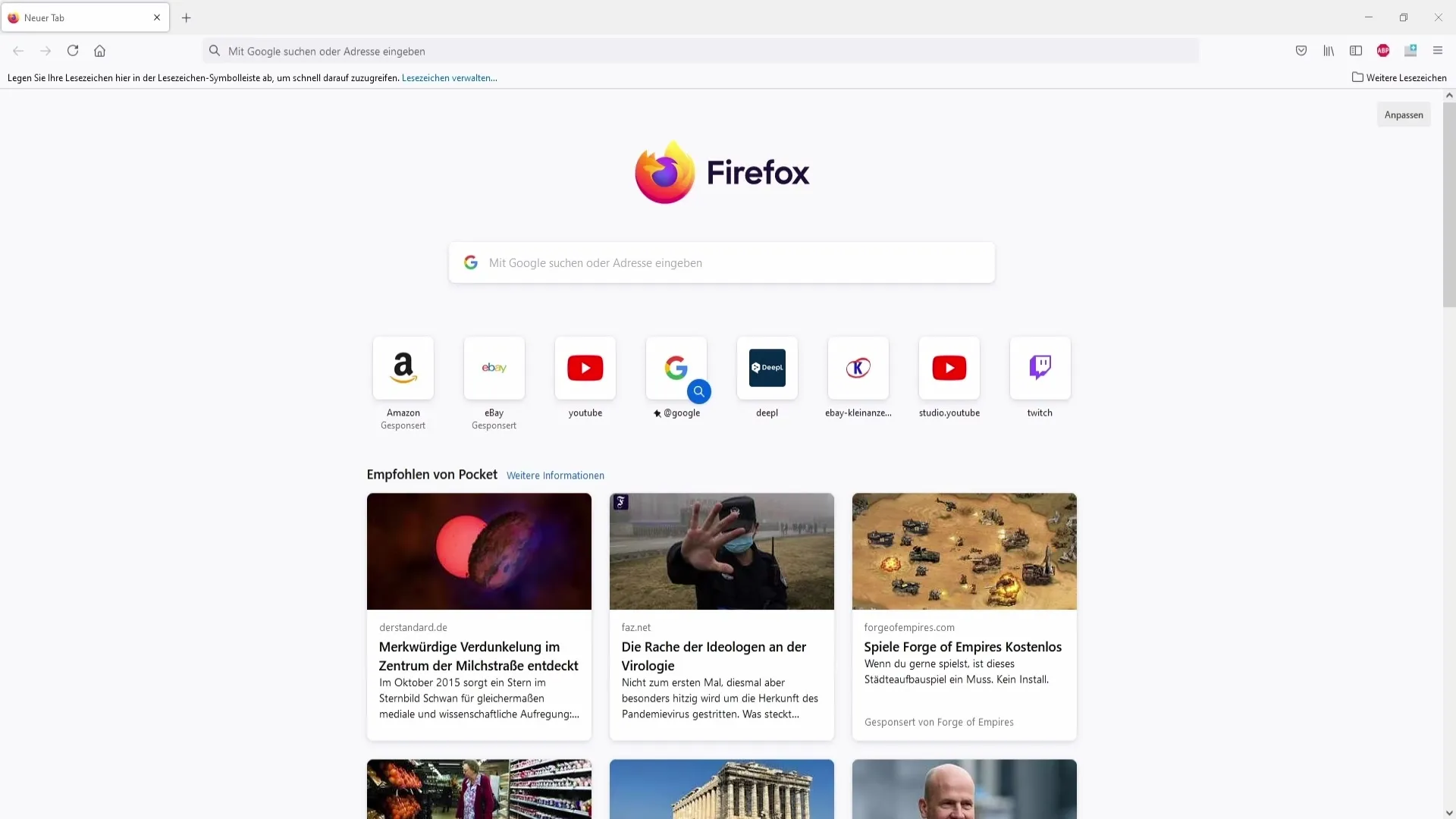
Étape 2: Ajoutez votre chaîne de streaming
Après vous être connecté sur Restream.io, vous pouvez ajouter une nouvelle chaîne. Cliquez sur « Ajouter une chaîne » et choisissez la plateforme sur laquelle vous souhaitez streamer, par exemple YouTube. Vous serez ensuite invité à connecter votre compte YouTube.
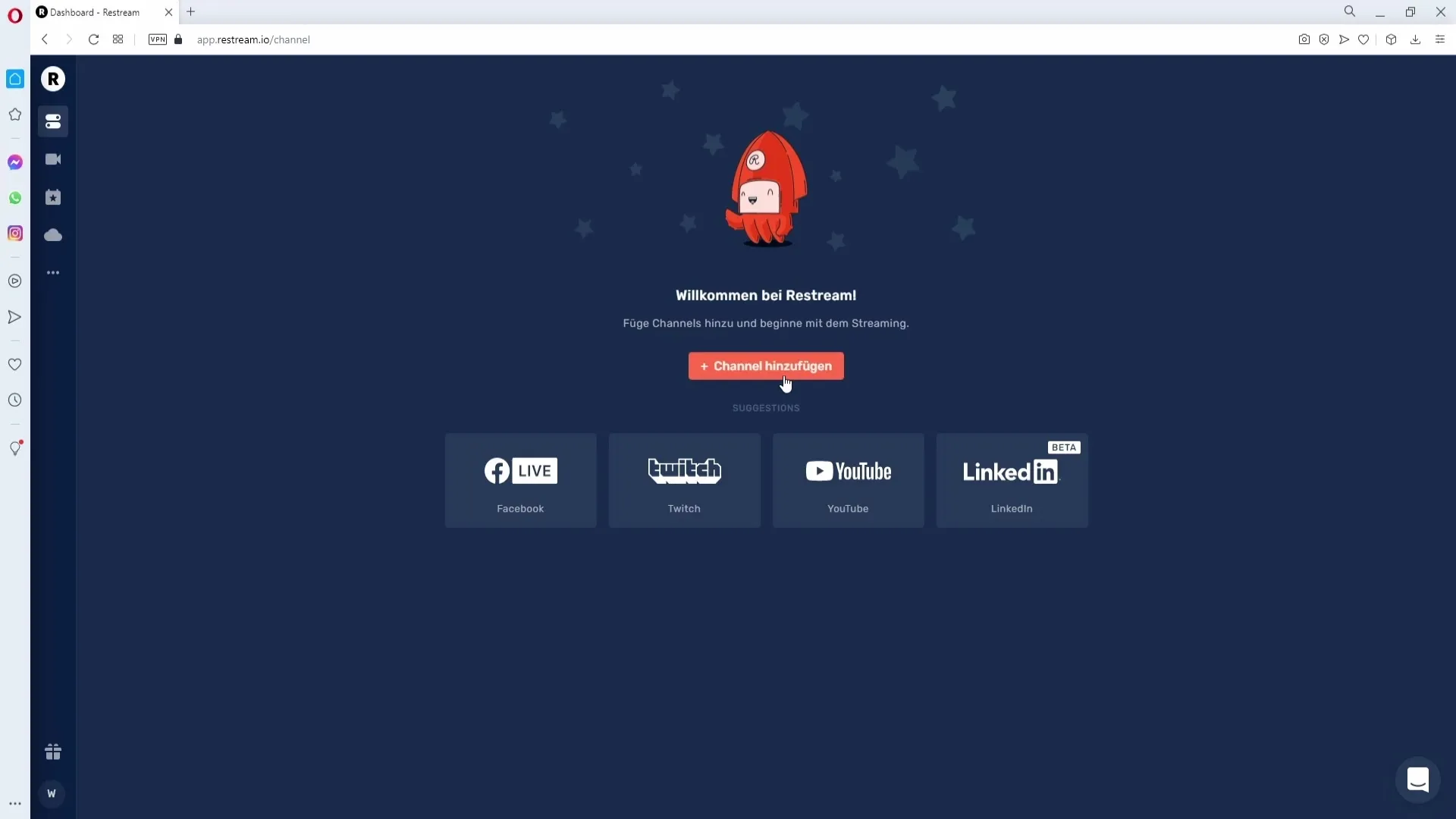
Étape 3: Autorisez l'accès à votre compte
Sélectionnez votre compte YouTube et cliquez sur « Autoriser » pour donner à Restream.io l'accès à votre compte. Cela est nécessaire pour que Restream.io puisse gérer vos streams.
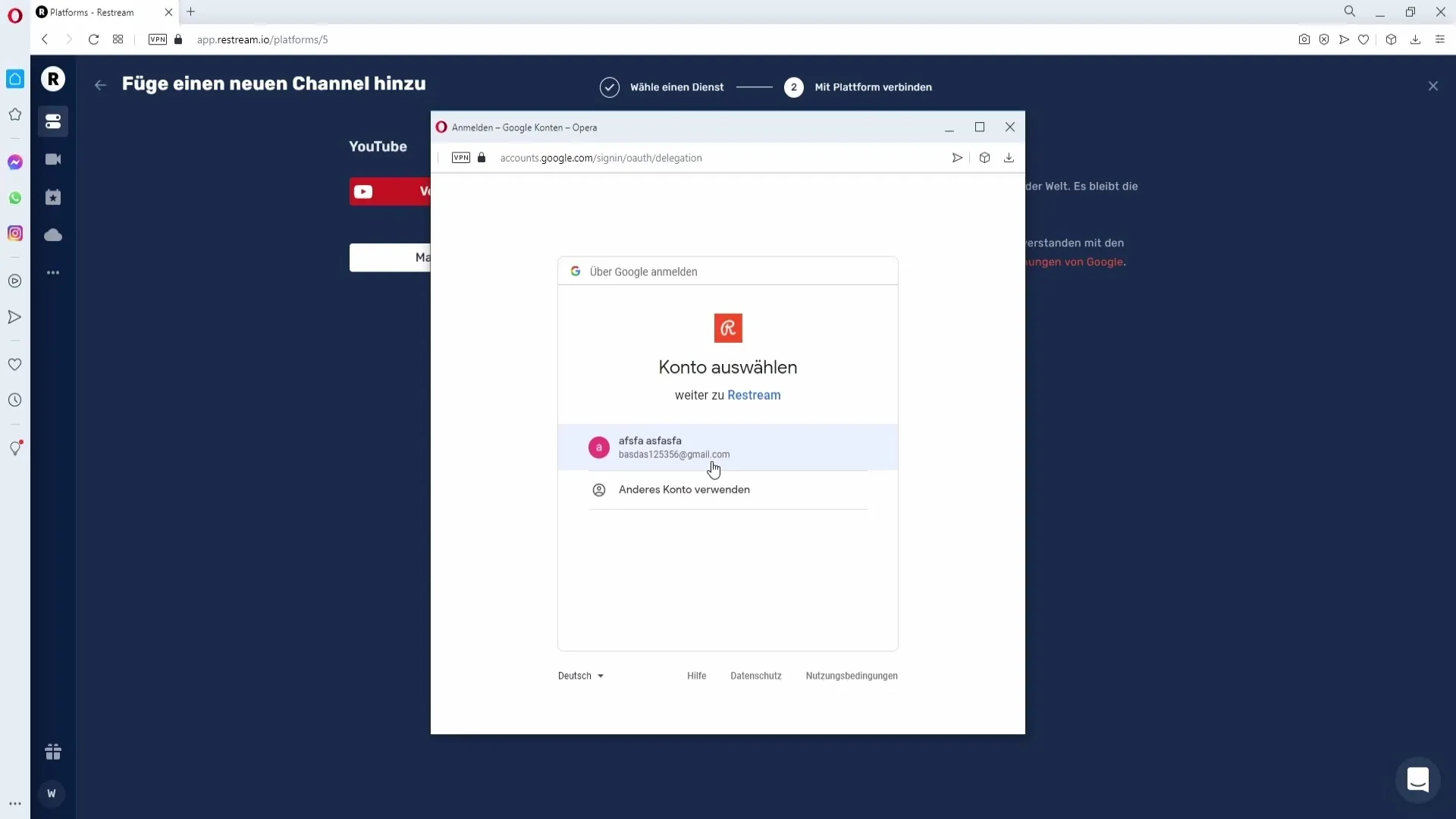
Étape 4: Ajoutez d'autres plateformes
Répétez l'étape précédente pour Twitch ou d'autres plateformes que vous souhaitez ajouter. Retournez à « Ajouter une chaîne » et choisissez Twitch. Cliquez sur « Connecter à Twitch » et autorisez également l'accès ici.
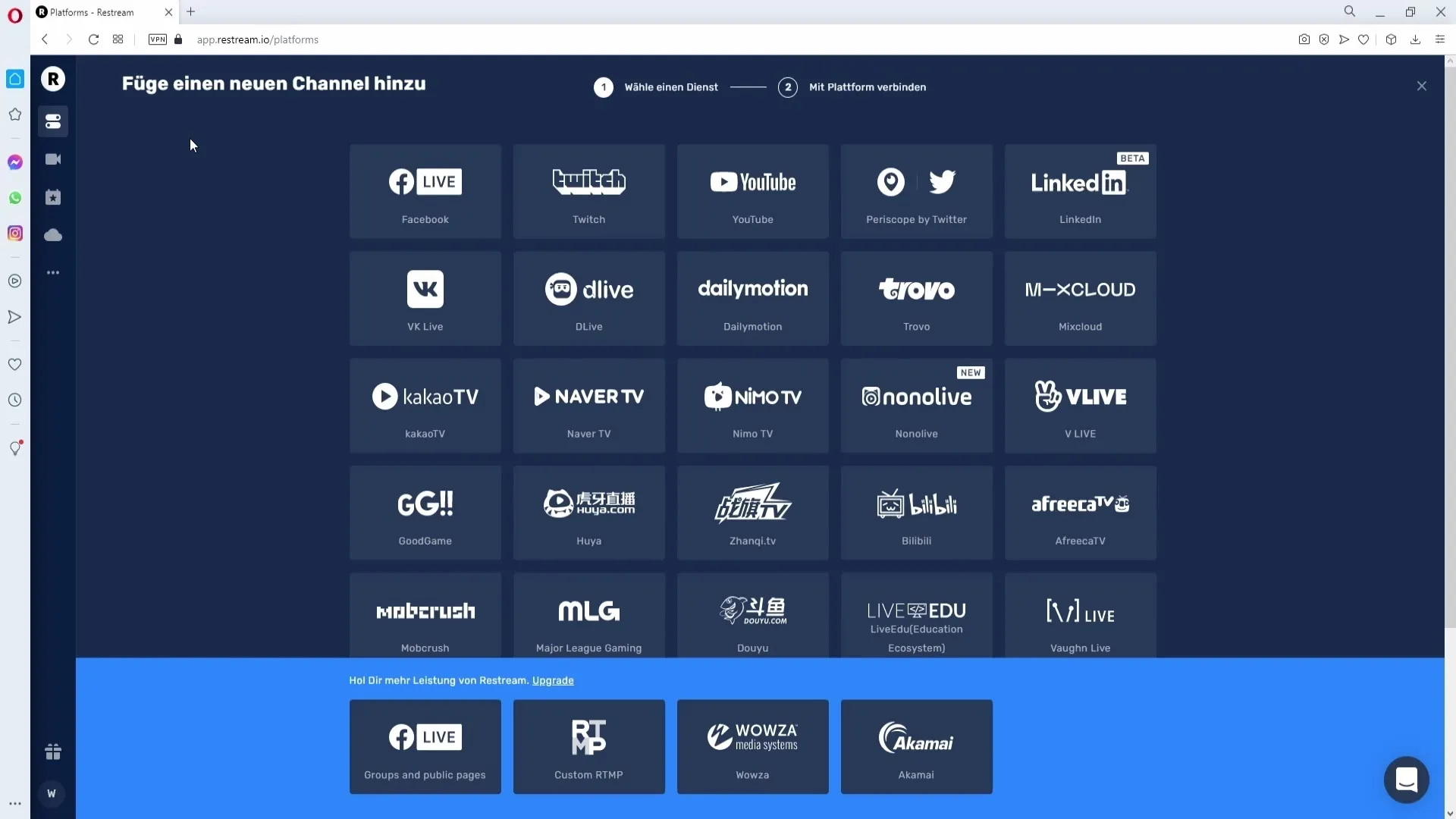
Étape 5: Configurez vos paramètres de streaming
Une fois toutes les plateformes souhaitées ajoutées, vous pouvez activer ou désactiver chaque chaîne. Si vous souhaitez streamer à la fois sur YouTube et sur Twitch, assurez-vous que les deux chaînes sont activées.
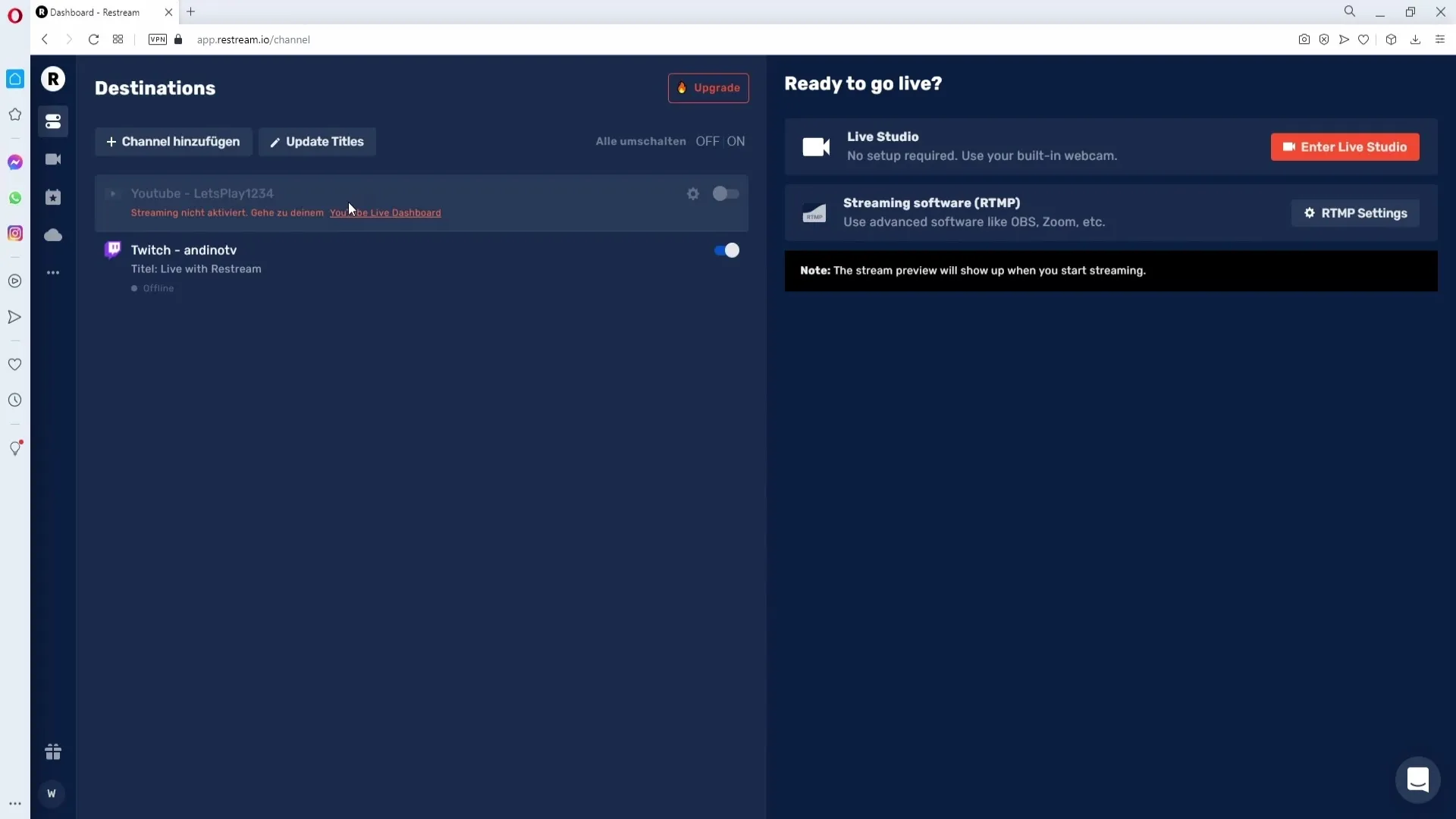
Étape 6: Mettez à jour les titres de vos streams
Pour changer le titre de votre stream sur toutes les plateformes en même temps, cliquez sur « Mettre à jour les titres » et saisissez un nouveau titre, par exemple « Aujourd'hui, on joue encore ». Cliquez ensuite sur « Mettre à jour tout » pour appliquer le titre sur toutes les plateformes.
Étape 7: Apportez d'autres ajustements
Si nécessaire, vous pouvez également ajuster la catégorie de vos streams sur des plateformes comme Twitch. Cliquez sur l'icône d'engrenage à côté de votre chaîne Twitch et choisissez la catégorie désirée avant d'enregistrer les modifications.
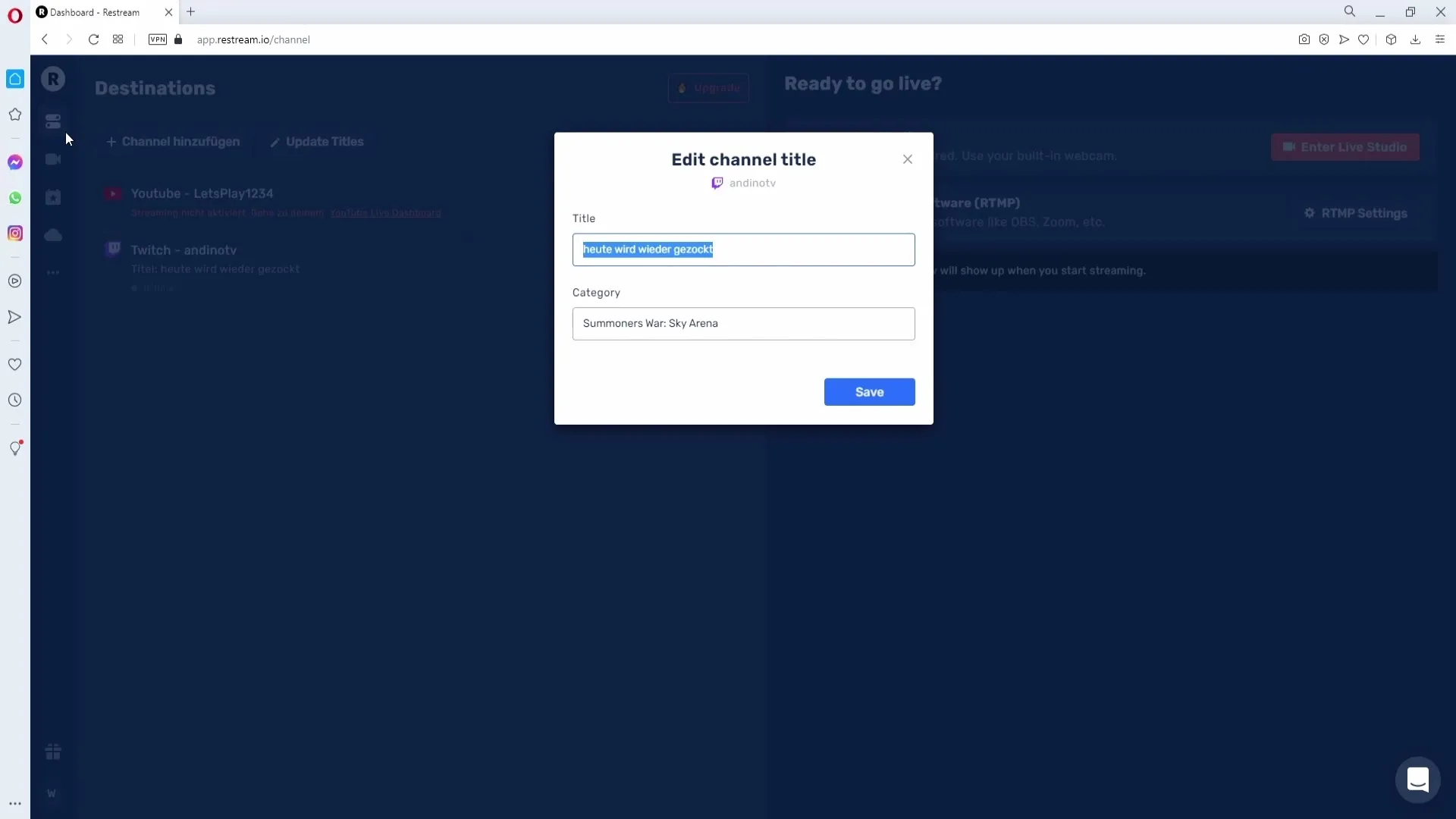
Étape 8: Chat de plusieurs plateformes
Une fonction particulièrement utile est l'accès au chat de toutes les plateformes. Cliquez sur les trois points et sélectionnez l'application de chat pour l'ouvrir dans le navigateur. Vous pourrez ainsi gérer le chat de manière centralisée.
Étape 9: Configuration de Streamlabs OBS
Pour commencer à streamer, vous aurez besoin de Streamlabs OBS. Accédez aux paramètres et sélectionnez les paramètres RTMP sous « Logiciel de streaming ». Choisissez le serveur le plus proche de vous, par exemple « EU Central Frankfurt ».
Étape 10: Copiez et collez la clé de stream
Copiez la clé de stream de Restream.io et retournez sur Streamlabs OBS. Collez la clé dans les paramètres appropriés pour établir la connexion.
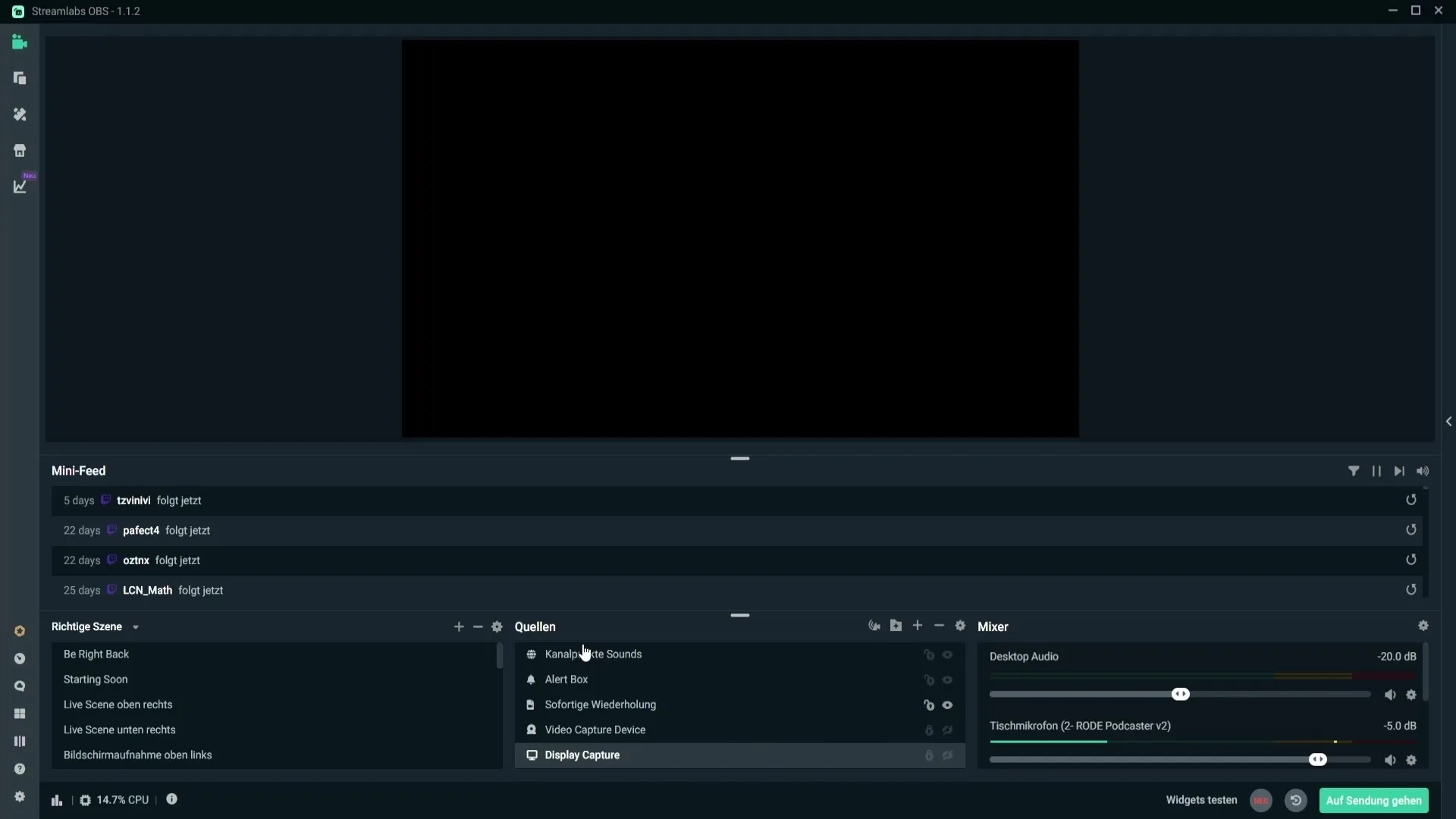
Étape 11: Lancez votre stream
Maintenant que tout est configuré, vous pouvez simplement cliquer sur le bouton « Démarrer en direct ». Votre stream sera maintenant diffusé simultanément sur YouTube et Twitch.
Remarque importante
Si vous êtes un affilié ou un partenaire Twitch, soyez prudent. Vous ne devez pas streamer simultanément sur d'autres plateformes pendant la durée de votre contrat, sinon vous risquez de violer les directives de Twitch.
Résumé – Guide pour streamer simultanément sur plusieurs plateformes avec Streamlabs
Vous avez maintenant appris comment streamer efficacement sur plusieurs plateformes en même temps avec Restream.io et Streamlabs OBS. Suivez les étapes décrites pour maximiser vos streams et atteindre un public plus large.
Questions fréquemment posées
Qu'est-ce que Restream.io ?Restream.io est une plateforme qui vous permet de diffuser votre stream simultanément sur plusieurs plateformes.
Comment connecter mon compte Twitch à Restream.io ?Cliquez sur « Ajouter une chaîne », sélectionnez Twitch et autorisez l'accès à votre compte.
Puis-je également utiliser d'autres plateformes comme Facebook Live ?Oui, Restream.io prend en charge de nombreuses plateformes, y compris Facebook Live.
Dois-je configurer une clé de stream distincte pour chaque plateforme ?Non, si vous utilisez Restream.io, vous n'avez besoin que d'une clé de stream pour la plateforme Restream.
Y a-t-il des restrictions pour les affiliés ou partenaires Twitch ?Oui, en tant qu'affilié ou partenaire Twitch, vous ne pouvez pas streamer simultanément sur d'autres plateformes.


